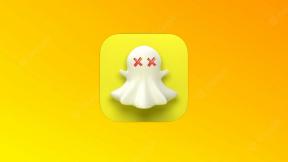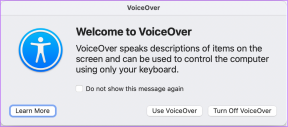Cómo reparar el servidor proxy de Firefox está rechazando el error de conexiones: 7 métodos
Miscelánea / / November 29, 2021
¿Ha sido golpeado con el terrible error "El servidor proxy rechaza las conexiones" en su navegador Firefox últimamente? Este error se ve principalmente en el navegador Firefox de Mozilla, u ocasionalmente en el anonimato que ofrece el navegador TOR.

Puede haber varias razones por las que la página web a la que intentas acceder no se abre sin problemas. Puede ser adware o malware, un error en la configuración de su LAN o la configuración del proxy de Firefox. También es posible que la página web o el sitio web sean defectuosos y, en ese caso, no puedo ayudarlo.
Echemos un vistazo a algunas soluciones y métodos que lo ayudarán a corregir el error de conexión del servidor proxy.
1. Configuración de proxy LAN
Para verificar la configuración del proxy LAN en Windows 10, presione el botón de Windows en su teclado y escriba Configurar servidor proxy antes de presionar la tecla Intro. Eso abrirá una ventana emergente para Propiedades de Internet.

En Conexiones, haga clic en Configuración de LAN para verificar si su sistema está utilizando alguna configuración de proxy en el encabezado Servidor proxy. Si es así, verá una dirección IP. Desmarca la opción y guarda todo.

Reinicie su computadora e inicie Firefox para verificar si el sitio se carga correctamente o no.
2. Configuración de proxy de Firefox
Si la configuración de la LAN está configurada con los parámetros requeridos, verifique si la configuración del proxy de su navegador ha sido alterada. Presione la tecla ALT para ver opciones adicionales del navegador, haga clic en Herramientas y seleccione Opciones.

Haga clic en Avanzado en la barra lateral izquierda. En la pestaña Red a la derecha, haga clic en Configuración junto a Configurar cómo se conecta Firefox a Internet.

Ahí es donde puede administrar la configuración de su proxy. Debe establecerse en Sin proxy de forma predeterminada. En algunos navegadores, también se puede configurar para usar la configuración del proxy del sistema, que debería funcionar bien si la configuración del proxy de la LAN está configurada correctamente en el paso 1 anterior. Para estar seguro, configúrelo en Sin proxy.

Haga clic en Aceptar. Reinicie Firefox para verificar si aún recibe el error del servidor proxy.
3. Archivos proxy en el registro
A veces, puede rastrear el error 'El servidor proxy está rechazando la conexión' hasta los archivos proxy sobrantes en el Registro de Windows. Para editar el registro, presione la tecla de Windows y escriba regedit antes de presionar enter. Esto debería abrir el explorador de archivos.

Tendrá que navegar a la siguiente carpeta. Consulte la ruta de la carpeta:
HKEY_LOCAL_MACHINE \ SOFTWARE \ Microsoft \ Windows \ CurrentVersion \ Internet Settings

Si ve algún archivo con la palabra proxy en su nombre, elimínelo. Le recomendaría que primero haga una copia de seguridad en caso de que las cosas se vuelvan locas. No es necesario reiniciar el sistema para este paso y puede reiniciar Firefox.
4. Reiniciar configuración de la red
Vale la pena intentarlo, aunque no es precisamente una solución específica de Firefox. Si el sitio que está intentando cargar no funciona en ningún otro navegador como Chrome y Safari, entonces debería intentar restablecer la configuración de red.
Si el sitio se carga bien en Chrome pero no en Firefox o Quantum, puede omitir este paso.
Para restablecer la configuración de red, abra el símbolo del sistema de ejecución y ejecute los siguientes comandos uno por uno.

netsh int restablecer todo
reinicio de ip netsh int
reinicio de netsh winsock
netsh winhttp restablecer proxy
Estos comandos restablecerán la configuración del proxy de red a sus valores predeterminados.
5. Reparar un enrutador secuestrado
Considérese afortunado si Firefox funciona bien después de seguir los pasos anteriores hasta que reinicie su computadora. Si ese es su caso, entonces existe la posibilidad de que un el malware o el software no deseado se está comportando mal. Está forzando el cambio de configuración al reiniciar.
Una forma sencilla de probar esta teoría es reiniciar su PC, iniciar el navegador Firefox y verificar si hay cambios en la configuración del proxy para explorar si todavía muestra Sin proxy. En caso de que la configuración sea diferente, existe la posibilidad de que un software o código fraudulento lo esté forzando en su computadora. No te preocupes. Existe una manera fácil de averiguar si su computadora está infectada o no.
Ingrese MiniToolBox desde Bleeping Computer. Descargue este pequeño pero útil software y ejecútelo. No es necesario instalarlo.

Haga clic en Seleccionar todo para encontrar errores de proxy en todos los navegadores instalados, incluido Firefox. El software tardará unos minutos en diagnosticar y crear un archivo de Bloc de notas con un informe detallado sobre sus hallazgos. Puede optar por guardar el informe generado.

En el informe, verá si se encontró que la configuración del proxy está habilitada o no y, en caso afirmativo, qué software lo está causando.
Descarga MiniToolBox
6. Problemas de adware
Hay dos tipos de anuncios. Los que son intrusivos y no nos gusta verlos porque deterioran nuestra experiencia de usuario mientras navegamos por la web. Los otros parecen estar bien y nos ayudan a descubrir cosas nuevas y emocionantes.
El adware pertenece a la tercera categoría. Su objetivo es descargar anuncios y banners, y a veces líneas incorrectas de códigos, en su navegador o sistema y causar estragos. Quizás te golpeó con uno de ellos.

El equipo de confianza detrás de Malwarebytes ha desarrollado AdwCleaner. Así que descárguelo, instálelo y ejecútelo para examinar si su computadora está infectada. En caso afirmativo, AdwCleaner sugerirá soluciones y pasos. En su mayor parte, se ocupará de la situación por sí solo. AdwCleaner se puede descargar y usar de forma gratuita, y no cuenta con publicidad.
Descarga AdwCleaner
7. Tecnología disruptiva
Otro problema común puede ser el malware. Se trata de software diseñado para interrumpir y obtener acceso a su computadora; podría ser un virus, un troyano o un software espía. Una vez más, no buscaremos más allá de Malwarebytes para resolver el problema.

La versión gratuita de Malwarebytes es lo suficientemente buena y debería poder resolver el error de conexión del servidor proxy en poco tiempo. Malwarebytes se puede descargar gratis. Instálelo y ejecútelo para verificar si alguno de los complementos maliciosos, virus o troyanos se escondía en su computadora.
Descarga Malwarebytes
No aceptes un no por respuesta
Si tu navegador te dice que no cuando visitas una página web y arroja un error, no te quedes sentado maldiciéndolo. Cambiar de navegador cada vez que se encuentre con este error no es una solución. Tome el asunto en sus propias manos y pruebe una de las soluciones anteriores para descubrir cuál resuelve el error de conexión del servidor proxy.
Como se señaló anteriormente, puede haber muchos factores involucrados, como la configuración de la red, la configuración del navegador, adware, malware, troyano, etc. Siga cada paso uno por uno hasta que pueda encontrar la solución adecuada para corregir el error.
A continuación: ¿Estás cansado de esos grandes y feos bloques de miniaturas en cada página en blanco? ¿Quiere ocultar los sitios destacados y los sitios destacados? Haga clic en el enlace a continuación para aprender cómo deshabilitarlos en computadoras de escritorio y dispositivos móviles ahora.